python之openpyxl模块和CSV模块——实现Excel表格的处理(万字教学,全网最全,超详细!!!)
文章目录
- 前言
- 1、Excel表格介绍
-
- 扩展:.xls 和 .xlsx
- 2、openpyxl 模块
-
- 2.1 模块的安装
- 2.2 基础操作
- 2.3 操作进阶
-
- 2.3.1 创建新的Excel文件
- 2.3.2 修改单元格数据,Excel表格另存为
- 2.3.3 向表中添加数据
- 2.3.4 向表中插入空白行和空白列
- 2.3.5 删除表中的行和列
- 2.3.6 字母列号与数字列号之间的转换(了解)
- 2.3.7 设置字体样式
- 2.3.8 设置对齐格式
- 2.3.9 设置行高、列宽
- 2.3.10 合并、拆分单元格
- 2.3.11 设置单元格边框样式(颜色和线条)
- 2.3.12 sheet表的创建、修改、复制、删除
- 2.4 拓展:如何加快openpyxl模块存取数据的速度?
-
- 2.4.1 加快数据写入速度(write_only模式)
- 2.4.2 加快数据读取速度(read_only模式和迭代器的使用)
- 2.4.3 禁用公式计算
- 2.4.4 关闭不必要的样式和格式
- 2.4.5 其它方法
- 3、扩展1:python之csv模块——以csv格式保存数据
-
- 3.1 介绍
- 3.2 导入模块
- 3.3 基本使用
-
- 3.3.1 写入CSV文件
- 3.3.2 读取CSV文件
- 3.2.3 使用 DictReader 和 DictWriter
- 4、扩展2:python之xlsxwriter模块——实现对Excel文件中的内容进行关键词标红
-
- 4.1 问题引出
- 4.2 下载xlsxwriter库
- 4.3 使用xlsxwriter库对单元格内的部分内容进行标红
-
- 4.3.1 方法1:处理单个关键词的标红
- 4.3.2 方法2:处理多个关键词的标红
- 4.3.3 从现有Excel文件中读取数据并标红指定关键词
- 4.4 注意事项
- 4.5 拓展:openpyxl和xlsxwriter库的区别
前言
本篇文章详细介绍了openpyxl模块的各种使用方法,实现python对Excel表格的数据处理,同时简单介绍了CSV模块的用法,讲解了python如何以CSV的格式写入和读取数据,扩展了如何结合openpyxl模块和xlsxwriter模块对Excel文件中的内容进行关键词标红处理,内置模板代码,可直接复制使用。全文超2万字,超详细!!!,通过各种案例带你轻松学会Excel文件数据处理的方法。
1、Excel表格介绍
- 工作簿(Workbook)
定义:一个Excel文件就是一个工作簿,它可以包含多个工作表。
- 工作表(Worksheet)
定义:工作簿中的每一个页面称为一个工作表,默认工作簿包含三个工作表(Sheet1、Sheet2、Sheet3),但用户可以根据需要增加或删除工作表。当前正在使用或查看的表,称做活动表
- 单元格(Cell)
定义:工作表中的每一个小格子称为单元格,是Excel中最基本的存储单位。
引用:单元格通过其所在的列标(如A、B、C…)和行号(如1、2、3…)来引用,如A1、B2等。

扩展:.xls 和 .xlsx
.xls和.xlsx是Excel表格的两种不同文件格式,它们在多个方面存在显著的差异。以下是它们之间的主要区别:
-
版本
.xls:是Excel 2003及以前版本生成的文件格式。
.xlsx:是Excel 2007及以后版本生成的文件格式。 -
文件结构
.xlsx是基于XML文件结构存储数据
.xls是基于二进制文件结构存储数据 -
优缺点
由于.xls 和.xlsx 两者的文件结构不同,.xlsx格式的文件在功能和安全性上都要优于.xls;且.xlsx格式可以向下兼容,打开.xls格式的文件
Excel 2007之后版本可以打开上述两种格式,但是Excel2003只能打开xls格式
2、openpyxl 模块
是python的第三方模块,用于处理Excel表格的数据,需要下载
2.1 模块的安装
命令:
pip install openpyxl
2.2 基础操作
注意:后续所有操作案例中使用的Excel表格都是 test.xlsx,如下:

2.2.1 生成Excel文件对象,查看所有sheet表
语法格式:
文件对象 = openpyxl.load_workbook(\'文件名\')
利用该方法打开一个Excel文件,并生成workbook对象,该对像用于操作打开的Excel文件
# 导入模块import openpyxl# 1、打开文件,生成文件对象workbook = openpyxl.load_workbook(\'test.xlsx\') # 这里文件名,也可以是文件路径,如:D:day/test.xlsx# 注意:该文件必须存在,不然会报错# 2、打印test表格中所有的表,以列表形式返回print(workbook.sheetnames) # 输出结果:[\'Sheet1\', \'Sheet2\', \'Sheet3\']2.2.2 通过表名得到表对象
语法格式:
表对象 = 文件对象[\'表名\']
在2.2.1我们得到了test.xlsx文件中所有的表,每个表相当于一个表对象,接下来我们将获取指定的表对象,在后续操作中都是通过这个表对象来操作该表的
# 导入模块import openpyxl# 1、打开文件,生成文件对象workbook = openpyxl.load_workbook(\'test.xlsx\') # 这里文件名,也可以是文件路径,如:D:day/test.xlsx# 注意:该文件必须存在,不然会报错# 2、打印test表格中所有的表print(workbook.sheetnames) # [\'Sheet1\', \'Sheet2\', \'Sheet3\']# 3、获取指定表,得到表对象sheetsheet = workbook[\'Sheet1\']print(sheet) # 结果: ,代表一个表对象2.2.3 获取活动表对象
语法格式:
表对象 = 文件对象.active
通过该方法得到活动表的表对象
# 导入模块import openpyxl# 1、打开文件,生成文件对象workbook = openpyxl.load_workbook(\'test.xlsx\') # 这里文件名,也可以是文件路径,如:D:day/test.xlsx# 注意:该文件必须存在,不然会报错# 2、获取活动表,得到表对象sheetsheet = workbook.activeprint(sheet) # 结果: ,证明当前在使用或查看的表是 Sheet32.2.4 获取表格中数据所占大小
语法格式:
表对象.dimensions
该方法可以得到表格中数据占据了几行几列,如:5行5列 就表示为 A1:E5
数据展示:

案例:
# 导入模块import openpyxl# 1、打开文件,生成文件对象workbook = openpyxl.load_workbook(\'test.xlsx\') # 这里文件名,也可以是文件路径,如:D:day/test.xlsx# 注意:该文件必须存在,不然会报错# 2、获取指定表对象sheet = workbook[\'Sheet1\']# 3、获取数据所占表格大小res = sheet.dimensionsprint(res) # 输出结果:A1:B42.2.5 获取单元格中的数据
方法1:通过指定坐标,获得单元格对象,取得其中的数据
语法格式:
单元格对象.value
通过该方法得到该单元格内的数据
# 导入模块import openpyxl# 1、打开文件,生成文件对象workbook = openpyxl.load_workbook(\'test.xlsx\') # 这里文件名,也可以是文件路径,如:D:day/test.xlsx# 注意:该文件必须存在,不然会报错# 2、获取活动表对象sheet = workbook.active# 3、通过坐标得到指定单元格对象cell1 = sheet[\'A1\']cell2 = sheet[\'B3\']print(cell1,cell2) # ,代表A1和B3两个单元格对象# 4、通过单元格对象得到单元格中的数据res1 = cell1.value # 获得A1中的数据res2 = cell2.value # 获得B3中的数据print(res1,res2) # 输出结果:姓名 跳方法2:通过指定行和列,获得单元格对象,取得其中数据
语法格式:
单元格对象 = 表对象.cell(row=,column=)
其中,row表示行,column表示列,通过该方法可以得到第几行第几列的单元格对象
# 导入模块import openpyxl# 1、打开文件,生成文件对象workbook = openpyxl.load_workbook(\'test.xlsx\') # 这里文件名,也可以是文件路径,如:D:day/test.xlsx# 注意:该文件必须存在,不然会报错# 2、获取活动表对象sheet = workbook.active# 3、通过行和列得到指定单元格对象cell1 = sheet.cell(row=1,column=1) # 表示获得第一行第一列的单元格对象cell2 = sheet.cell(row=2,column=2) # 表示获得第2行第3列的单元格对象print(cell1,cell2) # ,代表A1和C2两个单元格对象# 4、通过单元格对象得到单元格中的数据res1 = cell1.value # 获得A1中的数据res2 = cell2.value # 获得C2中的数据print(res1,res2) # 输出结果:姓名 唱注意:
获取的单元格内没有数据,返回的结果为 None
2.2.6 获取表中单元格的行、列、坐标
语法格式:
1、单元格对象.row:得到该单元格是第几行
2、单元格对象.columns:得到该单元格是第几列
3、单元格对象.coordinate:得到该单元格的坐标
# 导入模块import openpyxl# 1、打开文件,生成文件对象workbook = openpyxl.load_workbook(\'test.xlsx\') # 这里文件名,也可以是文件路径,如:D:day/test.xlsx# 注意:该文件必须存在,不然会报错# 2、获取活动表对象sheet = workbook.active# 3、得到指定单元格对象cell1 = sheet.cell(row=3,column=2) # 表示获得第3行第2列的单元格对象cell2 = sheet[\'C2\'] # 表示得到B3位置的单元格对象# 4、获得单元格的行、列、坐标print(cell1.row, cell1.column, cell1.coordinate) # 输出结果:3 2 B3print(cell2.row, cell2.column, cell2.coordinate) # 输出结果:2 3 C22.2.7 获得指定区间范围内的数据
1.获取指定区间的数据
语法格式:
表对象.[\'区间\'],如:sheet.[‘A1:A5’]
通过该方法可以得到区间范围内的所有单元格对象,以元组的形式返回,通过这些对象可以得到其单元格对应的数据
# 导入模块import openpyxl# 1、打开文件,生成文件对象workbook = openpyxl.load_workbook(\'test.xlsx\') # 这里文件名,也可以是文件路径,如:D:day/test.xlsx# 注意:该文件必须存在,不然会报错# 2、获取活动表对象sheet = workbook.activeprint(f\'当前活动表为:{sheet}\')# 3、得到指定区间内的所有单元格对象cell = sheet[\'A1:A3\'] # 得到 A1、A2、A3的单元格对象print(f\'所有单元格对象:{cell}\') # 以元组形式返回# 4、打印出所有单元格对象中的数据,这里直接使用for循环所有对象遍历出来print(\'A1:A3的单元格数据依次为:\')for i in cell: # 这里嵌套了两个元组,需要两个for循环 for x in i: print(x.value) # 得到单元格数据输出结果:
当前活动表为:<Worksheet \"Sheet1\">所有单元格对象:((<Cell \'Sheet1\'.A1>,), (<Cell \'Sheet1\'.A2>,), (<Cell \'Sheet1\'.A3>,))A1:A3的单元格数据依次为:姓名张三李四2. 获取指定行或列的数据
语法格式:
1、表对象.[\'A\']:表示获取第A列所有单元格对象
2、表对象.[\'A:C\']:表示获取A、B、C三列所有单元格对象
3、表对象.[2]:表示获取第2行所有单元格对象
注意:只会获取到有数据的单元格对象
案例1:获取某一行的单元格数据
# 导入模块import openpyxl# 1、打开文件,生成文件对象workbook = openpyxl.load_workbook(\'test.xlsx\') # 这里文件名,也可以是文件路径,如:D:day/test.xlsx# 注意:该文件必须存在,不然会报错# 2、获取活动表对象sheet = workbook.activeprint(f\'当前活动表为:{sheet}\')# 3、得到指定行中所有单元格对象cell = sheet[\'2\'] # 得到第2行中所有的单元格对象print(f\'所有单元格对象:{cell}\') # 以元组形式返回# 4、打印出所有单元格对象中的数据,这里直接使用for循环所有对象遍历出来print(\'第2行所有单元格数据依次为:\')for i in cell: # 只有一个元组,只用一个for循环即可 print(i.value) # 得到单元格数据输出结果:
当前活动表为:<Worksheet \"Sheet1\">所有单元格对象:(<Cell \'Sheet1\'.A2>, <Cell \'Sheet1\'.B2>)第2行所有单元格数据依次为:张三唱案例2:获取某两列的单元格数据
# 导入模块import openpyxl# 1、打开文件,生成文件对象workbook = openpyxl.load_workbook(\'test.xlsx\') # 这里文件名,也可以是文件路径,如:D:day/test.xlsx# 注意:该文件必须存在,不然会报错# 2、获取活动表对象sheet = workbook.activeprint(f\'当前活动表为:{sheet}\')# 3、得到指定列中所有单元格对象cell = sheet[\'A:B\'] # 得到第A、B两列中所有的单元格对象print(f\'所有单元格对象:{cell}\') # 以元组形式返回# 4、打印出所有单元格对象中的数据,这里直接使用for循环所有对象遍历出来print(\'A列和B列所有单元格数据依次为:\')for i in cell: # 这里嵌套了两个元组,需要两个for循环 for x in i: print(x.value) # 得到单元格数据输出结果:
当前活动表为:<Worksheet \"Sheet1\">所有单元格对象:((<Cell \'Sheet1\'.A1>, <Cell \'Sheet1\'.A2>, <Cell \'Sheet1\'.A3>, <Cell \'Sheet1\'.A4>), (<Cell \'Sheet1\'.B1>, <Cell \'Sheet1\'.B2>, <Cell \'Sheet1\'.B3>, <Cell \'Sheet1\'.B4>))A列和B列所有单元格数据依次为:姓名张三李四王五爱好唱跳rap2.2.8 按行或按列读取单元格数据(迭代器)
语法格式:
1、表对象.iter_rows(min_row=,max_row,min_col=,max_col=),按找顺序一行一行的读取数据
2、表对象.iter_cols(min_row=,max_row,min_col=,max_col=),按照顺序一列一列的读取数据参数说明:
min_row:表示从第几行开始读取
max_row:表示读取到第几行借结束
min_col:表示从第几列开始读取
max_col:表示读取到第几列结束
数据演示:

# 导入模块import openpyxl# 1、打开文件,生成文件对象workbook = openpyxl.load_workbook(\'test.xlsx\') # 这里文件名,也可以是文件路径,如:D:day/test.xlsx# 注意:该文件必须存在,不然会报错# 2、获取活动表对象sheet = workbook.activeprint(f\'当前活动表为:{sheet}\')# 3、按行的顺序读取数据data1 = sheet.iter_rows(min_row=2,max_row=4,min_col=1,max_col=2) # data接收的是这块区间单元格对象print(f\'行区间单元格对象:{data1}\')# 将读取的数据通过for循环遍历出来,需要两个for循环print(\'按行的顺序读取的数据:\')for i in data1: for x in i: print(x.value)# 4、按列的顺序读取数据data2 = sheet.iter_cols(min_row=2,max_row=4,min_col=1,max_col=2) # data接收的是这块区间单元格对象print(f\'列区间单元格对象:{data2}\')# 将读取的数据通过for循环遍历出来,需要两个for循环print(\'按列的顺序读取的数据:\')for i in data2: for x in i: print(x.value)输出结果:
当前活动表为:<Worksheet \"Sheet1\">行区间单元格对象:<generator object Worksheet._cells_by_row at 0x000001D8757D3DD0>按行的顺序读取的数据:张三唱李四跳王五rap列区间单元格对象:<generator object Worksheet._cells_by_col at 0x000001D8757D3F90>按列的顺序读取的数据:张三李四王五唱跳rap2.2.9 获取表中数据所占的行列数
语法格式:
1、表对象.max_row,获取到表中数据有几行
2、表对象.max_column,获取到表中数据有几列
# 导入模块import openpyxl# 1、打开文件,生成文件对象workbook = openpyxl.load_workbook(\'test.xlsx\') # 这里文件名,也可以是文件路径,如:D:day/test.xlsx# 注意:该文件必须存在,不然会报错# 2、获取活动表对象sheet = workbook.activeprint(f\'当前活动表为:{sheet}\')# 3、得到表中数据所占行列数row = sheet.max_rowcol = sheet.max_columnprint(f\'表中有{row}行数据\')print(f\'表中有{col}列数据\')# 4、扩展# row = sheet.min_row 表示得到表中的最小行数,结果:1# col = sheet.min_column 表示得到表中的最小列数,结果:1# 不管表中是否有数据,这两种方法得到的结果都是 1,所以作用不大,大家了解即可输出结果:
当前活动表为:<Worksheet \"Sheet1\">表中有4行数据表中有2列数据2.2.10 获取到表中所有行和列的数据
语法格式:
1、表对象.rows:获取表中所有行的对象
2、表对象.columns:获取表中所有列的对象
只会获取到有数据的行和列
# 导入模块import openpyxl# 1、打开文件,生成文件对象workbook = openpyxl.load_workbook(\'test.xlsx\') # 这里文件名,也可以是文件路径,如:D:day/test.xlsx# 注意:该文件必须存在,不然会报错# 2、获取活动表对象sheet = workbook.activeprint(f\'当前活动表为:{sheet}\')# 3、获取所有行中的数据data1 = sheet.rowsprint(f\'所有行对象:{data1}\')# 通过for循环将每行的单元格对象遍历出来for i in data1: print(i) for x in i: print(x.value) # 打印所有单元格数据print(\'==============\')# 4、获取所有列中的数据data2 = sheet.columnsprint(f\'所有列对象{data2}\')# 通过for循环将每行的单元格对象遍历出来for i in data2: print(i) for x in i: print(x.value) # 打印所有单元格数据输出结果:
当前活动表为:<Worksheet \"Sheet1\">所有行对象:<generator object Worksheet._cells_by_row at 0x000001E6F8263DD0>(<Cell \'Sheet1\'.A1>, <Cell \'Sheet1\'.B1>)姓名爱好(<Cell \'Sheet1\'.A2>, <Cell \'Sheet1\'.B2>)张三唱(<Cell \'Sheet1\'.A3>, <Cell \'Sheet1\'.B3>)李四跳(<Cell \'Sheet1\'.A4>, <Cell \'Sheet1\'.B4>)王五rap==============所有列对象<generator object Worksheet._cells_by_col at 0x000001E6F8263E40>(<Cell \'Sheet1\'.A1>, <Cell \'Sheet1\'.A2>, <Cell \'Sheet1\'.A3>, <Cell \'Sheet1\'.A4>)姓名张三李四王五(<Cell \'Sheet1\'.B1>, <Cell \'Sheet1\'.B2>, <Cell \'Sheet1\'.B3>, <Cell \'Sheet1\'.B4>)爱好唱跳rap2.3 操作进阶
2.3.1 创建新的Excel文件
# 导入模块import openpyxl# 1、生成文件对象workbook = openpyxl.Workbook()# 2、生成一个表对象sheet = workbook.active# 3、创建指定名称的表,不写这一步,默认创建一个 Sheet表sheet.title = \'sheet表1\'# 4、保存为指定excel文件workbook.save(\'1.xlsx\') # 这里的文件名也可以是文件路径,如:D:day/1.xlsx执行效果:

2.3.2 修改单元格数据,Excel表格另存为
# 导入模块import openpyxl# 1、打开文件,生成文件对象workbook = openpyxl.load_workbook(\'test.xlsx\') # 这里文件名,也可以是文件路径,如:D:day/test.xlsx# 注意:该文件必须存在,不然会报错# 2、创建活动表对象sheet = workbook.active# 3、修改表中单元格数据# 写法1:推荐sheet[\'A1\'] = \'name\'# 写法2:不推荐sheet[\'B1\'].value = \'hobby\'# 4、将文件另存为新的文件workbook.save(\'2.xlsx\') # 这里文件名使用原名,文件直接保存,若使用新的名称,文件会另存为新的文件执行效果:

2.3.3 向表中添加数据
语法格式:
表对象.append([数据1,数据2,...])
该方法必须将数据放入到列表中,才能添加;数据会接着原有数据的下面按行插入
# 导入模块import openpyxl# 1、打开文件,生成文件对象workbook = openpyxl.load_workbook(\'test.xlsx\') # 这里文件名,也可以是文件路径,如:D:day/test.xlsx# 注意:该文件必须存在,不然会报错# 2、创建活动表对象sheet = workbook.active# 3、像表中按行插入数据sheet.append([\'叶辰\',\'篮球\',\'啦啦啦\'])# 4、保存文件workbook.save(\'test.xlsx\') # 这里文件名使用原名,文件直接保存,若使用新的名称,文件会另存为新的文件执行效果:

2.3.4 向表中插入空白行和空白列
语法格式:
1、表对象.insert_rows(idx=数字, amount=插入的行数)
表示在idx指定的行数向下插入空白行
2、表对象.insert_cols(idx=数字, amount=插入的列数)
表示在idx指定的列数左侧插入空白列
# 导入模块import openpyxl# 1、打开文件,生成文件对象workbook = openpyxl.load_workbook(\'test.xlsx\') # 这里文件名,也可以是文件路径,如:D:day/test.xlsx# 注意:该文件必须存在,不然会报错# 2、创建活动表对象sheet = workbook.active# 3、向表中插入空白行和空白列sheet.insert_rows(idx=2,amount=2) # 表示在第2行向下插入2个空白行sheet.insert_cols(idx=2,amount=1) #表示在第2列左侧插入1个空白列# 4、保存文件workbook.save(\'test.xlsx\') # 这里文件名使用原名,文件直接保存,若使用新的名称,文件会另存为新的文件执行效果:

2.3.5 删除表中的行和列
语法格式:
1、delete_rows(idx=数字, amount=要删除的行数)
表示idx指定的那一行开始(包括自己),删除amount指定的行数
2、delete_cols(idx=数字, amount=要删除的列数)
表示从idx指定的那一列开始(包括自己),往右删除amount指定的列数
# 导入模块import openpyxl# 1、打开文件,生成文件对象workbook = openpyxl.load_workbook(\'test.xlsx\') # 这里文件名,也可以是文件路径,如:D:day/test.xlsx# 注意:该文件必须存在,不然会报错# 2、创建活动表对象sheet = workbook.active# 3、删除表中的行和列sheet.delete_rows(idx=1) # 表示删除第1行sheet.delete_cols(idx=1,amount=2) # 表示从第1列开始往右删除两列# 4、保存文件workbook.save(\'test.xlsx\') # 这里文件名使用原名,文件直接保存,若使用新的名称,文件会另存为新的文件执行效果:

2.3.6 字母列号与数字列号之间的转换(了解)
1、导入模块:
from openpyxl.utils import get_column_letter, column_index_from_string
2、语法格式:
get_column_letter(数字),根据列的的数字返回字母
column_index_from_string(\'字母\'),根据列的字母返回数字
案例:
# 导入模块import openpyxlfrom openpyxl.utils import get_column_letter, column_index_from_string# 1、打开文件,生成文件对象workbook = openpyxl.load_workbook(\'test.xlsx\') # 这里文件名,也可以是文件路径,如:D:day/test.xlsx# 注意:该文件必须存在,不然会报错# 2、创建活动表对象sheet = workbook.active# 3、根据列的数字返回字母print(get_column_letter(3)) # 结果:C ,这里相当于第3列,用字母表示就是C# 4、更据字母返回列数print(column_index_from_string(\'D\')) # 结果:4 ,这里相当于D列,用数字表示就是第4列2.3.7 设置字体样式
1. 查看字体样式
# 导入模块import openpyxl# 1、打开文件,生成文件对象workbook = openpyxl.load_workbook(\'test.xlsx\') # 这里文件名,也可以是文件路径,如:D:day/test.xlsx# 注意:该文件必须存在,不然会报错# 2、创建活动表对象sheet = workbook.active# 3、获取单元格对象cell = sheet[\'A1\'] # 得到A1单元格对象# 4、获取字体样式对象font = cell.font # 得到该单元格的字体样式对象# 5、打印该单元格数据的字体样式print(\'下面是该单元格数据的字体样式:\')print(font.name) # 字体名称print(font.size) # 字体大小print(font.bold) # 字体是否粗体,返回结果为bool值print(font.italic) # 字体是否为斜体,返回结果为bool值print(font.color) # 字体颜色输出结果:
下面是该单元格数据的字体样式:等线11.0FalseFalse<openpyxl.styles.colors.Color object>Parameters:rgb=None, indexed=None, auto=None, theme=1, tint=0.0, type=\'theme\'2.修改字体样式
1、导入模块:
import openpyxl.styles
2、语法格式:字体样式对象 = openpyxl.styles.Font(name=字体名称,size=字体大小,bold=是否加粗,italic=是否斜体,color=字体颜色)
注意:这里的字体颜色需要使用RGB的16进制表示,大家可自行在网上查找
案例1:修改一个单元格字体样式
# 导入模块import openpyxlimport openpyxl.styles# 1、打开文件,生成文件对象workbook = openpyxl.load_workbook(\'test.xlsx\') # 这里文件名,也可以是文件路径,如:D:day/test.xlsx# 注意:该文件必须存在,不然会报错# 2、创建活动表对象sheet = workbook.active# 3、获取单元格对象cell = sheet[\'A1\'] # 得到A1单元格对象# 4、修改字体样式cell.font = openpyxl.styles.Font(name=\'微软雅黑\',size=\'20\',bold=True,italic=True,color=\'FF0000\')# 5、保存文件workbook.save(\'test.xlsx\')执行效果:

案例2:修改多个单元格字体样式
# 导入模块import openpyxlimport openpyxl.styles# 1、打开文件,生成文件对象workbook = openpyxl.load_workbook(\'test.xlsx\') # 这里文件名,也可以是文件路径,如:D:day/test.xlsx# 注意:该文件必须存在,不然会报错# 2、创建活动表对象sheet = workbook.active# 3、获取单元格对象cell = sheet[\'A\'] # 这里获取了A列所有数据的单元格对象# 4、使用for循环,修改A列每个单元格的字体样式for i in cell: i.font = openpyxl.styles.Font(name=\"微软雅黑\", size=20, bold=True, italic=True, color=\"FF0000\")# 5、保存文件workbook.save(\'test.xlsx\')执行效果:

2.3.8 设置对齐格式
语法格式:
openpyxl.styles.Alignment(horizontal=水平对齐模式,vertical=垂直对齐模式,text_rotation=旋转角度,wrap_text=是否自动换行)
参数说明:
1、水平对齐模式:‘distributed’,‘justify’,‘center’,‘left’, ‘centerContinuous’,\'right,‘general’
2、垂直对齐模式:‘bottom’,‘distributed’,‘justify’,‘center’,‘top’
3、旋转角度:用数字表示,如:90
4、是否自动换行:True或False
案例1:修改一个单元格对齐格式
# 导入模块import openpyxlimport openpyxl.styles# 1、打开文件,生成文件对象workbook = openpyxl.load_workbook(\'test.xlsx\') # 这里文件名,也可以是文件路径,如:D:day/test.xlsx# 注意:该文件必须存在,不然会报错# 2、创建活动表对象sheet = workbook.active# 3、获取单元格对象cell = sheet[\'A1\'] # 这里获取了A1的单元格对象# 4、修改对齐格式cell.alignment = openpyxl.styles.Alignment(horizontal=\"center\", vertical=\"center\", text_rotation=0, wrap_text=True)# 5、保存文件workbook.save(\'test.xlsx\')执行效果:

案例2:修改多个单元格对齐格式
# 导入模块import openpyxlimport openpyxl.styles# 1、打开文件,生成文件对象workbook = openpyxl.load_workbook(\'test.xlsx\') # 这里文件名,也可以是文件路径,如:D:day/test.xlsx# 注意:该文件必须存在,不然会报错# 2、创建活动表对象sheet = workbook.active# 3、获取单元格对象cell = sheet[\'A\'] # 这里获取了A列所有的单元格对象# 4、通过for循环修改A列所有单元格对齐格式for i in cell: i.alignment = openpyxl.styles.Alignment(horizontal=\"center\", vertical=\"center\", text_rotation=0, wrap_text=True)# 5、保存文件workbook.save(\'test.xlsx\')执行效果:

2.3.9 设置行高、列宽
语法格式:
1、表对象.row_dimensions[行数].height = 行高
2、表对象.column_dimensions[\'列数\'].width = 列宽
参数说明:
行数、列数:表示要设置第几行或第几列
行高、列宽:用数字表示,如:30
# 导入模块import openpyxl# 1、打开文件,生成文件对象workbook = openpyxl.load_workbook(\'test.xlsx\') # 这里文件名,也可以是文件路径,如:D:day/test.xlsx# 注意:该文件必须存在,不然会报错# 2、创建活动表对象sheet = workbook.active# 3、设置第1行的高度为60磅sheet.row_dimensions[1].height = 60 # 默认单位 磅# 4、设置第B列的宽度为30字符sheet.column_dimensions[\'B\'].width = 30 # 默认单位 字符# 5、保存文件workbook.save(\'test.xlsx\')执行效果:

2.3.10 合并、拆分单元格
1. 合并单元格
语法格式:
方法1、表对象.merge_cells(\'要合并的单元格坐标\')
单元格坐标用:连接,如:A1:B1
方法2、表对象.merge_cells(start_row=起始行号,end_row=结束行号,start_column=起始列号,end_column=结束列号)
注意:
合并单元格时,不能将两个有数据的单元格合并,不然可能会报错
# 导入模块import openpyxl# 1、打开文件,生成文件对象workbook = openpyxl.load_workbook(\'test.xlsx\') # 这里文件名,也可以是文件路径,如:D:day/test.xlsx# 注意:该文件必须存在,不然会报错# 2、创建活动表对象sheet = workbook.active# 3、合并单元格# 方法1:sheet.merge_cells(\'B1:C1\') # 合并B1和C1两个单元格# 方法2:sheet.merge_cells(start_row=4,end_row=5,start_column=1,end_column=2)# 5、保存文件workbook.save(\'test.xlsx\')执行效果:

2. 拆分单元格
语法格式:
方法1、表对象.unmerge_cells(\'要合并的单元格坐标\')
单元格坐标用:连接,如:A1:B1
方法2、表对象.unmerge_cells(start_row=起始行号,end_row=结束行号,start_column=起始列号,end_column=结束列号)
拆分单元格的用法与合并单元格的用法一致,这里不在细讲
2.3.11 设置单元格边框样式(颜色和线条)
语法格式:
单元格对象.border = border对象
这里我们主要需要设置的参数就是 border对象,下面我会通过案例和文字进行详细说明
案例:
# -*- coding: utf-8 -*-\"\"\"Author: @CSDN盲敲代码的阿豪Time: 2025/1/27 21:16Project: openpyxl模块的使用BLog homepage: https://blog.csdn.net/m0_59470317?spm=1011.2124.3001.5343\"\"\"# 导入模块from openpyxl import Workbookfrom openpyxl.styles import Border, Side# 1、创建一个新的工作簿wb = Workbook()# 2、激活工作表ws = wb.active# 3、创建一个 border 对象,设置单元格上、下、左、右 各边框的样式border = Border( left=Side(style=\"thin\", color=\"FF0000\"), # 左边框,红色细线 right=Side(style=\"medium\", color=\"00FF00\"), # 右边框,绿色中线 top=Side(style=\"dashed\", color=\"0000FF\"), # 上边框,蓝色虚线 bottom=Side(style=\"dotted\", color=\"FFFF00\"), # 下边框,黄色点线)# 4、将边框应用到目标单元格ws[\'B3\'].border = border# 5、写入一些数据到单元格,以便查看效果ws[\'B3\'] = \"阿豪\"# 6、保存工作簿wb.save(\"cell_style.xlsx\")运行效果:

参数说明:
从上面案例中我们可以看到border 对象,实际是一个Border类,其中参数的用法如下:
1、Border 类
left: 左边框,类型为Side。
right: 右边框,类型为Side。
top: 上边框,类型为Side。
bottom: 下边框,类型为Side。
2、Side 类
- style: 边框线条的样式,可选值包括:
thin: 细线
thick: 粗线
dashed: 虚线
dotted: 点线
double: 双线
hair: 极细线
mediumDashed: 中等粗细的虚线
dashDot: 点划线
mediumDashDot: 中等粗细的点划线
dashDotDot: 双点划线
mediumDashDotDot: 中等粗细的双点划线
slantDashDot: 斜点划线 - color: 边框的颜色,可以是RGB颜色值(如’FF0000’表示红色)或颜色名称(如’red’)。
2.3.12 sheet表的创建、修改、复制、删除
1. 创建新的sheet表格
语法格式:
文件对象.create_sheet(“表名”)
# 导入模块import openpyxl# 1、打开文件,生成文件对象workbook = openpyxl.load_workbook(\'test.xlsx\') # 这里文件名,也可以是文件路径,如:D:day/test.xlsx# 注意:该文件必须存在,不然会报错# 2、为test.xlsx文件创建新的sheet表workbook.create_sheet(\'666\')# 3、查看所有的sheet表print(workbook.sheetnames) # 输出结果:[\'Sheet1\', \'Sheet2\', \'Sheet3\', \'666\']# 4、保存文件workbook.save(\'test.xlsx\')执行效果:

2. 修改sheet表的名称
语法格式:
表对象.title = \'新表名\'
# 导入模块import openpyxl# 1、打开文件,生成文件对象workbook = openpyxl.load_workbook(\'test.xlsx\') # 这里文件名,也可以是文件路径,如:D:day/test.xlsx# 注意:该文件必须存在,不然会报错# 2、获取要修改名称的sheet表对象sheet = workbook[\'666\']# 3、修改表的名称为‘阿豪666’sheet.title = \'阿豪666\'# 4、查看所有sheet表print(workbook.sheetnames) # 输出结果:[\'Sheet1\', \'Sheet2\', \'Sheet3\', \'阿豪666\']# 5、保存文件workbook.save(\'test.xlsx\')执行效果

3. 复制sheet表
语法格式:
文件对象.copy_worksheet(\'表名\')
# 导入模块import openpyxl# 1、打开文件,生成文件对象workbook = openpyxl.load_workbook(\'test.xlsx\') # 这里文件名,也可以是文件路径,如:D:day/test.xlsx# 注意:该文件必须存在,不然会报错# 2、获取想要复制的sheet表对象sheet = workbook[\'阿豪666\']# 3、复制sheet表workbook.copy_worksheet(sheet)# 5、保存文件workbook.save(\'1.xlsx\')# 注意:这里文件名使用原名,复制的sheet表就保存到该文件下;# 若使用新的文件名,那么复制的sheet表就会另存为新的文件中执行效果:

4. 删除sheet表
语法格式:
remove(\'sheet名\')
注意:因为该方法只能删除活动表,所以要删除某个sheet表,必须先把该表转换为活动表
# 导入模块import openpyxl# 1、打开文件,生成文件对象workbook = openpyxl.load_workbook(\'test.xlsx\') # 这里文件名,也可以是文件路径,如:D:day/test.xlsx# 注意:该文件必须存在,不然会报错# 2、激活活动表,获取活动表对象sheet = workbook.activeprint(f\'当前活动表为:{sheet}\')# 3、选择要删除的sheet表,将其转换为活动表sheet = workbook[\'阿豪666\'] # 前面我们激活了活动表,这里重新选择新的表,那么该表会自动切换为活动表print(f\'现在的活动表为{sheet}\')# 4、删除当前活动表workbook.remove(sheet)print(workbook.sheetnames) # 查看当前所有表名# 5、保存文件workbook.save(\'test.xlsx\')输出结果:
当前活动表为:<Worksheet \"Sheet1\">现在的活动表为<Worksheet \"阿豪666\">[\'Sheet1\', \'Sheet2\', \'Sheet3\']执行效果:

2.4 拓展:如何加快openpyxl模块存取数据的速度?
在使用 openpyxl 模块处理 Excel 表格时,如果数据量较大,可能会遇到存取速度慢的问题。为了提高数据存取速度,可以采取一些优化措施。
2.4.1 加快数据写入速度(write_only模式)
在写入大量数据时,使用
write_only=True模式可以显著提高写入速度,因为它不会在内存中维护整个工作表的数据结构。
案例:
# 导入模块import openpyxl# 创建excel对象wb = openpyxl.Workbook(write_only=True) # 设置write_only=True模式,忽略数据结构# 创建sheet表,生成表对象ws = wb.create_sheet()# 创建一个生成器来生成数据data = ( (\'唱\', \'跳\', \'rap\'), (6, 66, 666), (\'哈\', \'哈哈\', \'哈哈哈\'), # 更多数据...)# 将数据依次遍历存入excel表格中for row in data: ws.append(row)# 保存表格wb.save(\'write_data.xlsx\')2.4.2 加快数据读取速度(read_only模式和迭代器的使用)
读取大数据量的 Excel 文件时,设置
read_only模式忽略数据结构,并使用iter_rows() 或 iter_cols()迭代器,可以逐行或逐列读取数据,减少内存使用并提高效率。
案例:
# 打开模块import openpyxl# 打开excel表,生成excel对象wb = openpyxl.load_workbook(\'write_data.xlsx\', read_only=True) # 设置read_only=True模式# 生成活动表对象ws = wb.active# 使用迭代器按行读取数据for row in ws.iter_rows(min_row=1, max_row=3, min_col=1, max_col=3): for cell in row: print(cell.value)2.4.3 禁用公式计算
如果你的 Excel 文件包含公式,并且你在读取数据时不需要计算公式,可以禁用公式计算以提高读取速度。
语法格式:data_only=True
wb = load_workbook(\'write_data.xlsx\', read_only=True, data_only=True) # 设置data_only=True,禁用公式计算2.4.4 关闭不必要的样式和格式
如果你不需要保留 Excel 文件中的样式和格式,可以在读取时关闭它们,以提高性能。
语法格式:keep_vba=False
wb = load_workbook(\'write_data.xlsx\', read_only=True, keep_vba=False) # 设置keep_vba=False,关闭格式和样式2.4.5 其它方法
1、使用 pandas 库进行数据处理
对于大数据量的处理,pandas 库通常比 openpyxl 更高效。你可以先用 pandas 处理数据,再用 openpyxl 进行格式设置。
2、使用多进程处理数据
如果数据处理任务可以并行化,可以考虑使用多进程来加快处理速度。注意,Python 的多线程由于全局解释器锁(GIL)可能无法充分利用多核性能,但多进程可以绕过这一限制。
3、升级 openpyxl 版本
确保你使用的是最新版本的 openpyxl,新版本可能包含性能优化和 bug 修复。
命令:pip install --upgrade openpyxl
3、扩展1:python之csv模块——以csv格式保存数据
3.1 介绍
csv 模块是 Python 的内置模块,用于读写 CSV(逗号分隔值)文件。CSV 文件是一种简单的文件格式,用于存储表格数据,包括数字和文本。尽管名字中包含“逗号分隔值”,但 CSV 文件也可以使用其他分隔符,如制表符或分号,这取决于文件的具体格式。
3.2 导入模块
语法格式:
import csv
csv模块是python内置模块,可以直接导入
3.3 基本使用
3.3.1 写入CSV文件
使用
csv.writer类可以创建一个写入器对象,该对象提供了一系列写入 CSV 文件的方法。
# 导入模块import csv# 1、假设我们想要写入以下数据 ,数据必须构建成列表的形式才能写入rows = [ [\"姓名\", \"年龄\", \"城市\"], [\"张三\", 28, \"北京\"], [\"李四\", 34, \"上海\"], [\"王五\", 29, \"广州\"]]# 打开文件以写入数据,如果文件不存在则创建with open(\'test.csv\', \'w\', encoding=\'utf-8\',newline=\'\') as csvfile: # 注意:这里 newline=\'\' 表示某字符结尾写入,不写的话默认会空一行写入数据 # 创建一个写入器对象 writer = csv.writer(csvfile) # 遍历 rows 列表,csv会将每个列表中的数据一行行的写入文件 for row in rows: writer.writerow(row)执行效果:
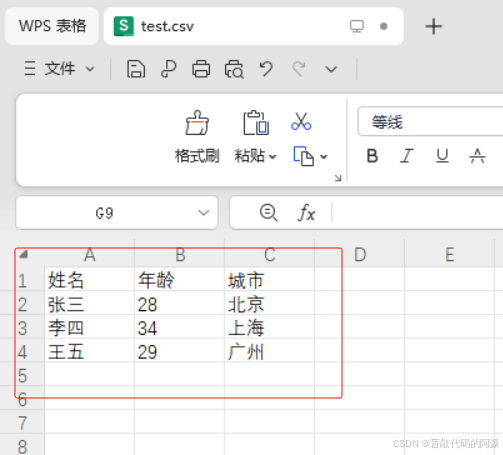
3.3.2 读取CSV文件
使用
csv.reader类可以创建一个读取器对象,用于读取 CSV 文件中的数据。
# 导入模块import csv# 打开 CSV 文件进行读取 with open(\'test.csv\',\'r\',encoding=\'utf-8\') as csvfile: # 创建一个读取器对象 reader = csv.reader(csvfile) # 遍历 CSV 文件中的每一行数据,每行数据单独存放在一个列表中返回 for row in reader: print(row)输出结果:
[\'姓名\', \'年龄\', \'城市\'][\'张三\', \'28\', \'北京\'][\'李四\', \'34\', \'上海\'][\'王五\', \'29\', \'广州\']3.2.3 使用 DictReader 和 DictWriter
对于更复杂的场景,当 CSV 文件的列名很重要时,可以使用
csv.DictReader 和 csv.DictWriter类。这些类允许你将 CSV 文件中的行作为字典来处理,其中列名作为键。
1. 写入数据
# 导入模块import csv# 文件的表头,也就是CSV文件中的第一行内容,列表中每个数据相当于下面字典数据中的键fieldnames = [\'姓名\', \'年龄\', \'城市\']# 将列表中的数据以字典的形式写入CSV文件rows = [ {\'姓名\': \'张三\', \'年龄\': 28, \'城市\': \'北京\'}, {\'姓名\': \'李四\', \'年龄\': 34, \'城市\': \'上海\'},]with open(\'test.csv\', \'w\',newline=\'\',encoding=\'utf-8\') as csvfile: # 注意:这里 newline=\'\' 表示某字符结尾写入,不写的话默认会空一行写入数据 # 创建一个写入器对象,fieldnames= 用于接收上面写的表头,不写的话,插入字典数据会报错 writer = csv.DictWriter(csvfile, fieldnames=fieldnames) # 先写入表头 writer.writeheader() # 遍历 rows 列表,将字典一行行的写入 CSV 文件 for row in rows: writer.writerow(row)执行效果:
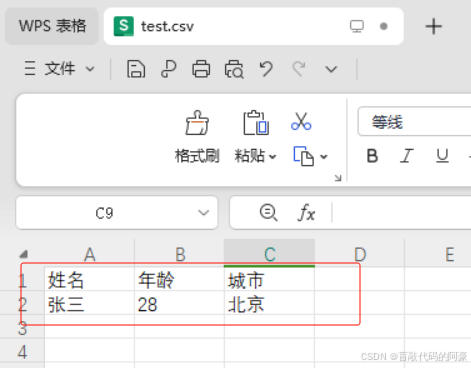
2. 读取数据
# 导入模块import csv# 以读的方式打开CSV文件with open(\'test.csv\', \'r\',encoding=\'utf-8\') as csvfile: # 创建一个读取器对象 reader = csv.DictReader(csvfile) # 遍历 CSV 文件中的每一行数据,以字典的形式返回 for row in reader: print(row)输出结果:
{\'姓名\': \'张三\', \'年龄\': \'28\', \'城市\': \'北京\'}{\'姓名\': \'李四\', \'年龄\': \'34\', \'城市\': \'上海\'}4、扩展2:python之xlsxwriter模块——实现对Excel文件中的内容进行关键词标红
4.1 问题引出
在日常使用Excel进行数据处理时,有时需要在Excel文件中对
单元格内的特定字符进行标红,以便更好的筛选需要的数据,针对这种情况python提供了一种好用的库xlsxwriter用于解决该问题。xlsxwriter只能创建新文件或覆盖现有文件,无法读取或修改想现有文件,因此通常我们会结合openpyxl库进行使用。
4.2 下载xlsxwriter库
pip install xlsxwriter4.3 使用xlsxwriter库对单元格内的部分内容进行标红
4.3.1 方法1:处理单个关键词的标红
xlsxwriter库支持在单元格内对部分文本进行标红,它可以很好完成我们的需求
模板代码:
# -*- coding: utf-8 -*-\"\"\"Author: @CSDN盲敲代码的阿豪Time: 2025/6/27 3:07Project: CSDN tryBLog homepage: https://blog.csdn.net/m0_59470317?spm=1011.2124.3001.5343\"\"\"# 导入模块import xlsxwriter# 创建一个新的Excel文件workbook = xlsxwriter.Workbook(\'标红示例.xlsx\')# 生成一个表对象worksheet = workbook.add_worksheet()# 创建一个红色字体格式red_format = workbook.add_format({\'color\': \'red\'})# 示例文本,需要将\"重要\"二字标红text = \"这是一段包含重要内容的文本\"# 需要标红的关键词keyword = \"重要\"# 通过find方法查找关键词在文本中的位置(索引)position = text.find(keyword)if position != -1: # 如果找到关键词,将文本分成三部分:前部分、关键词、后部分 before_text = text[:position] # 前部分内容 after_text = text[position + len(keyword):] # 后部分内容 # 使用write_rich_string方法写入富文本 # 参数依次为:行、列、普通文本、格式、需要标红的文本、普通文本 worksheet.write_rich_string(0, 0,before_text, red_format,keyword, after_text) # 0行0列就表示A1单元格else: # 如果没有找到关键词,直接写入原文本 worksheet.write(0, 0, text)# 保存并关闭工作簿workbook.close() 执行效果: 从下面可以看到,我们将插入A1单元格内的文本中的重要两字进行了标红
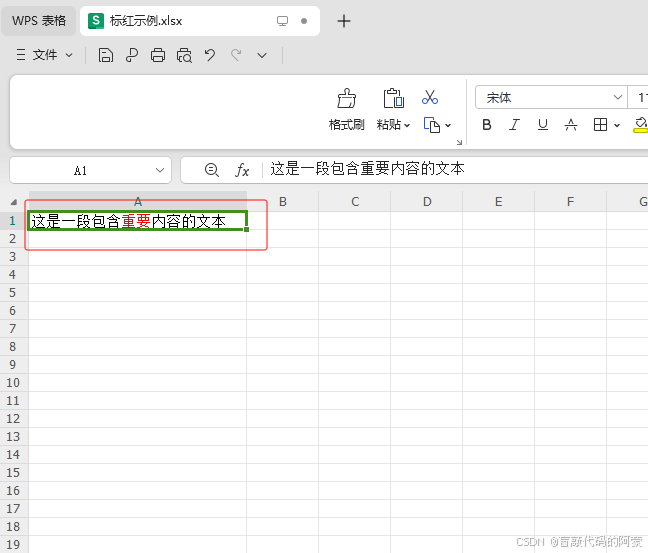
4.3.2 方法2:处理多个关键词的标红
模板代码:
# -*- coding: utf-8 -*-\"\"\"Author: @CSDN盲敲代码的阿豪Time: 2025/6/27 3:16Project: CSDN tryBLog homepage: https://blog.csdn.net/m0_59470317?spm=1011.2124.3001.5343\"\"\"# 导入模块import xlsxwriterimport re# 定义一个功能模块,最后返回一个富文本列表,方便使用write_rich_string方法写入富文本def generate_rich_text(content, keywords, red_format): \"\"\" 生成富文本列表,将指定关键词标红 参数: content - 原始文本内容 keywords - 需要标红的关键词列表 red_format - 红色格式对象 返回: 富文本参数列表,可直接用于write_rich_string方法 \"\"\" if not content: return [content] # 创建正则表达式模式,匹配所有关键词 pattern = re.compile(\'|\'.join(keywords)) # 找出所有匹配的关键词及其位置 matches = list(pattern.finditer(content)) if not matches: return [content] # 构建富文本参数列表 rich_text_parts = [] last_end = 0 for match in matches: start, end = match.span() # 添加关键词前的普通文本 if start > last_end: rich_text_parts.append(content[last_end:start]) # 添加带红色格式的关键词 rich_text_parts.append(red_format) rich_text_parts.append(content[start:end]) last_end = end # 添加最后一个关键词后的普通文本 if last_end < len(content): rich_text_parts.append(content[last_end:]) return rich_text_parts# 创建Excel文件workbook = xlsxwriter.Workbook(\'多关键词标红示例.xlsx\')worksheet = workbook.add_worksheet()# 创建红色字体格式red_format = workbook.add_format({\'color\': \'red\'})# 示例文本,将文本中的“关键词”进行标红text = \"这是一个Excel示例文件,我们需要将特定关键词标红,比如Excel和关键词\"# 需要标红的关键词keywords = [\"Excel\", \"关键词\", \"标红\"]# 生成富文本参数列表rich_text_parts = generate_rich_text(text, keywords, red_format)# 写入富文本worksheet.write_rich_string(0, 0, *rich_text_parts) # 在0行0列(A1单元格)内插入指定格式的文本,*rich_text_parts表示以可变长度参数传入# 保存并关闭工作簿workbook.close() 执行效果: 从下面可以看到我们将单元格内文本中的多个关键词进行了标红
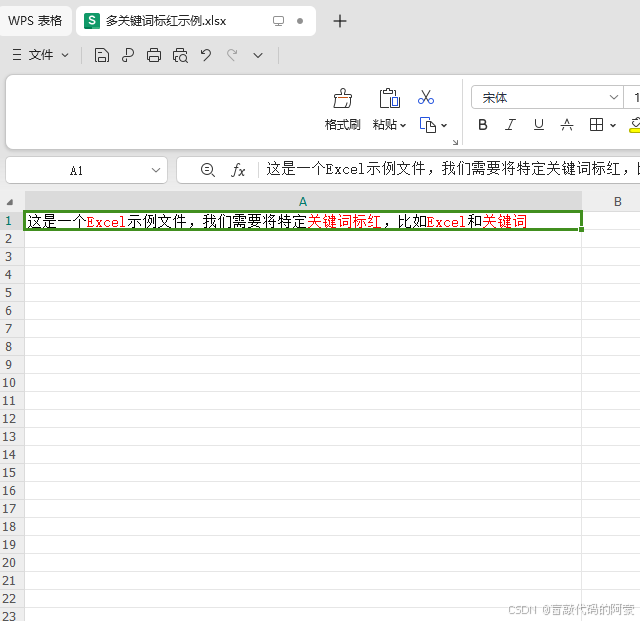
4.3.3 从现有Excel文件中读取数据并标红指定关键词
因为
xlsxwriter库只能创建新的Excel文件,无法修改或读取已有的Excel文件。因此,在方法1和方法2中我们是通过创建新的Excel文件并将数据进行关键词标红插入该文件中。现在我们需要结合openpyxl库读取已有的Excel文件内容,然后通过xlsxwriter库对特定内容进行标红并保存为新文件。
-
现有Excel文件准备
从下面可以看到,我在
原始文件.xlsx中插入了一些文本内容,在后续我会通过python处理下面文件,将每个单元格内容中的一些关键词进行标红,然后生成一个新的文件标红后文件.xlsx。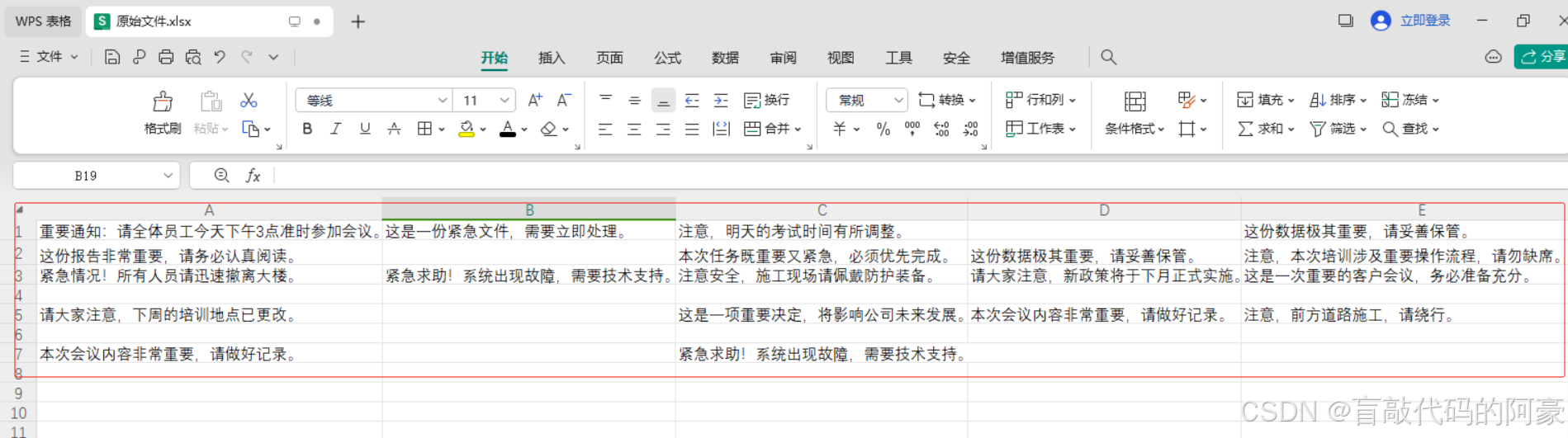
-
模板代码
# -*- coding: utf-8 -*-\"\"\"Author: @CSDN盲敲代码的阿豪Time: 2025/6/27 3:29Project: CSDN tryBLog homepage: https://blog.csdn.net/m0_59470317?spm=1011.2124.3001.5343\"\"\"# 导入模块import refrom openpyxl import load_workbookimport xlsxwriter# 读取现有Excel文件input_file = \"原始文件.xlsx\"output_file = \"标红后文件.xlsx\"# 需要标红的关键词keywords = [\"重要\", \"紧急\", \"注意\"]# 通过openpyxl模块加载现有的工作簿wb_read = load_workbook(input_file)# 激活活动表sheet_read = wb_read.active# 通过xlsxwriter创建新的工作簿用于写入标红后的内容wb_write = xlsxwriter.Workbook(output_file)# 生成表对象sheet_write = wb_write.add_worksheet()# 创建红色字体格式red_format = wb_write.add_format({\'color\': \'red\'})# 编译正则表达式模式,用于匹配关键词pattern = re.compile(\'|\'.join(keywords))# 遍历原工作表中的单元格for row_idx, row in enumerate(sheet_read.values): for col_idx, cell_value in enumerate(row): if cell_value is None: continue # 将单元格值转换为字符串 content = str(cell_value) # 查找所有匹配的关键词 words = re.findall(pattern, content) if not words: # 如果没有找到关键词,直接写入原文本 sheet_write.write(row_idx, col_idx, content) else: # 如果找到关键词,生成富文本 content_sub = re.sub(pattern, \'*\', content) formatted_content = [] start = 0 index = 0 # 构建富文本参数列表 while content_sub.find(\'*\', start) != -1: end = content_sub.find(\'*\', start) if start != end: # 关键词前面的内容 formatted_content.append(content_sub[start:end]) # 对关键词进行标红 formatted_content.append(red_format) formatted_content.append(words[index]) start = end + 1 index += 1 # 添加最后一部分文本 if start < len(content_sub): formatted_content.append(content_sub[start:]) # 写入富文本 sheet_write.write_rich_string(row_idx, col_idx, *formatted_content)# 保存并关闭工作簿wb_write.close()
-
执行效果
可以看到我们将
原始文件中所有单元格中的内容,都进行了关键词标红,并生成了一个新的文件。
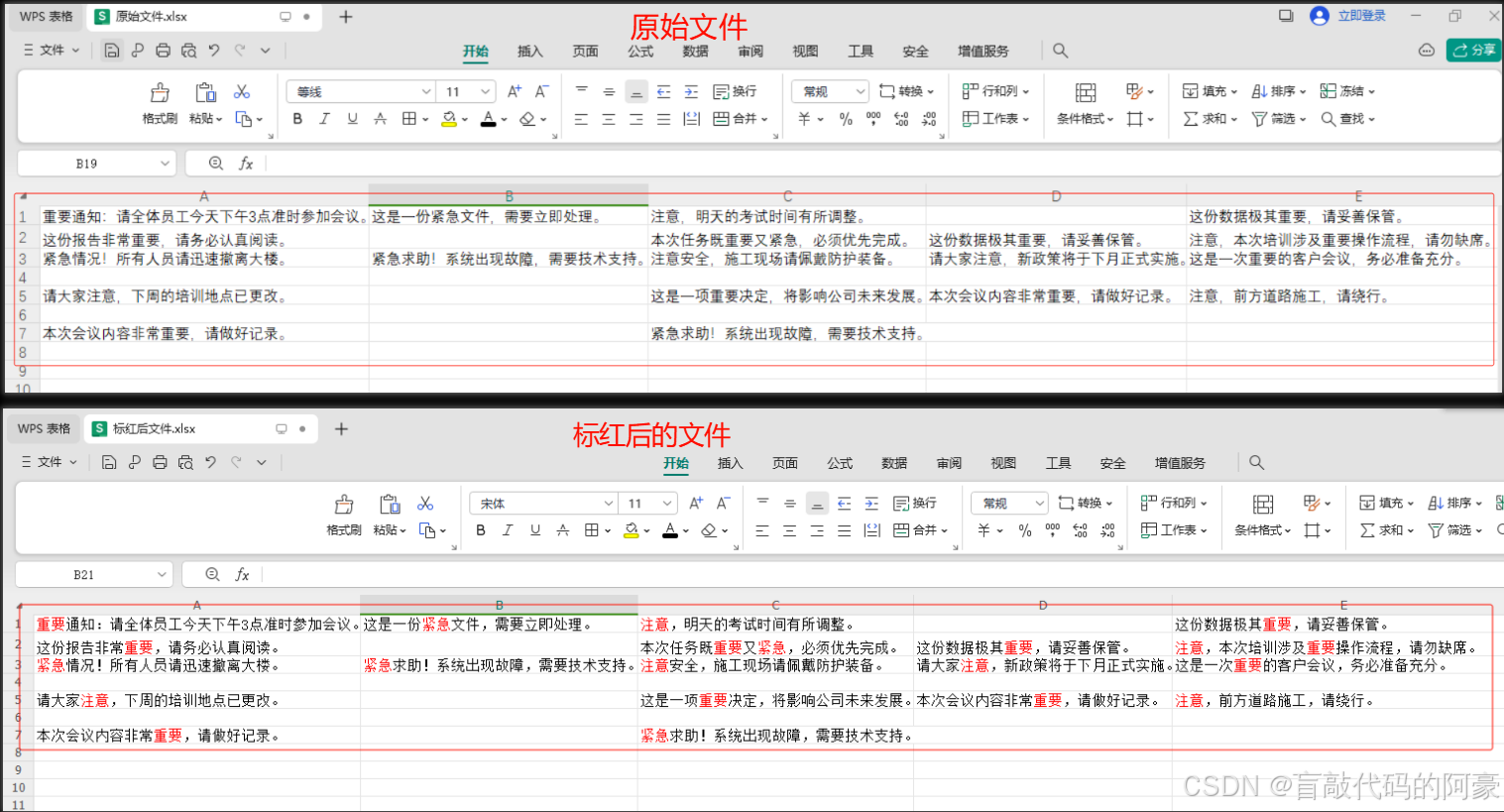
4.4 注意事项
xlsxwriter库只支持创建新的Excel文件,不能修改现有文件- 如果需要处理现有文件,需要先用
openpyxl读取,然后用xlsxwriter创建新文件 - 确保关键词在文本中确实存在,否则可能导致错误
- 处理大文件时注意内存使用
希望这些方法能帮助您实现Excel单元格内容部分标红的需求!
4.5 拓展:openpyxl和xlsxwriter库的区别
openpyxl和xlsxwriter是 Python 中两个常用的 Excel 文件操作库,但它们的侧重点和功能有所不同。以下是主要区别:
1、主要功能
-
openpyxl
- 读写兼备:支持读取、修改和创建 Excel 文件(
.xlsx格式)。 - 适合操作现有文件:可加载现有工作簿,修改单元格、公式、样式等。
- 支持图表、图像插入(但功能相对有限)。
- 读写兼备:支持读取、修改和创建 Excel 文件(
-
xlsxwriter
- 仅支持写入:只能创建新文件或覆盖现有文件,无法读取或修改现有文件。
- 高性能写入:针对大数据量写入优化,适合生成大型报表。
- 丰富的格式支持:提供更灵活的单元格格式、条件格式、图表等。
2、性能
- xlsxwriter
- 写入速度更快,内存占用更低,适合生成大型 Excel 文件(如数万行以上数据)。
- openpyxl
- 读写功能全面,但处理大数据时性能可能较差(尤其是读取大文件时)。
3、 使用场景
-
选择 openpyxl 当需要:
- 读取或修改现有 Excel 文件。
- 需要同时支持读写操作的小规模数据处理。
-
选择 xlsxwriter 当需要:
- 快速生成新的 Excel 文件(如报表导出)。
- 对格式要求复杂(如动态图表、条件格式)。
- 处理大数据量写入(避免内存问题)。
4、其他差异
5、示例代码对比
-
openpyxl(读写)
from openpyxl import load_workbookwb = load_workbook(\"existing.xlsx\") # 读取文件ws = wb.activews[\"A1\"] = \"Hello\" # 修改单元格wb.save(\"modified.xlsx\") # 保存 -
xlsxwriter(仅写入)
import xlsxwriterwb = xlsxwriter.Workbook(\"new.xlsx\") # 创建新文件ws = wb.add_worksheet()ws.write(\"A1\", \"Hello\") # 写入数据wb.close()
总结
- 需要读取或修改文件 → 选
openpyxl。 - 需要高效生成复杂格式的新文件 → 选
xlsxwriter。 - 两者可结合使用(如用
openpyxl读取数据,用xlsxwriter生成新报表)。


